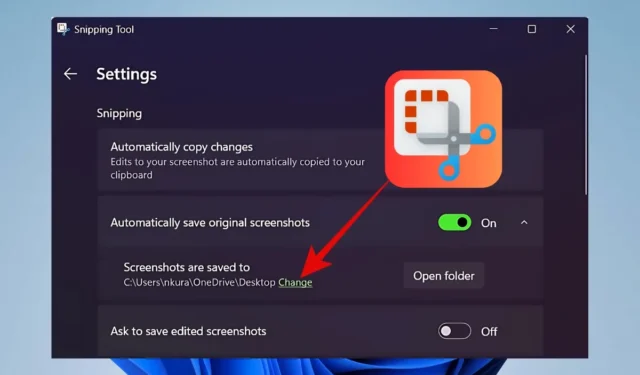
Wcześniej użytkownicy nie mieli możliwości zmiany domyślnej lokalizacji zapisu w Snipping Tool. Wielu wyraziło chęć korzystania z tej funkcji i często polegało na złożonych obejściach. Wraz z wydaniem Windows 11 Insider Preview Build 22635.4291 (KB5043166) dla Beta Channel, Microsoft w końcu odpowiada na tę potrzebę, umożliwiając użytkownikom zmianę lokalizacji zapisu zrzutu ekranu w Snipping Tool w systemie Windows, eliminując potrzebę stosowania uciążliwych metod.
Obecnie ta aktualizacja jest dostępna wyłącznie dla użytkowników Windows Insider. Jeśli należysz do tej grupy, możesz musieć poczekać około miesiąca, aż będzie dostępna w wersji stabilnej. Osoby korzystające z Windows Insider Beta lub Release Preview Channels powinny sprawdzić najnowszą wersję Windows Update i Snipping Tool 11.2408.15.0 lub nowszą, aby skorzystać z tej nowej funkcji.
Aby zmienić domyślną lokalizację zapisu w narzędziu Wycinanie, wykonaj następujące czynności:
- Uruchom aplikację Narzędzie Wycinanie na urządzeniu z systemem Windows.
- Kliknij ikonę z trzema kropkami (menu klopsików) i wybierz opcję Ustawienia .
- W sekcji Automatyczne zapisywanie oryginalnych zrzutów ekranu (upewnij się, że jest włączona), znajdź opcję Zrzuty ekranu są zapisywane w . Kliknij łącze Zmień .
- Wybierz preferowany folder i kliknij Wybierz folder .

Firma Microsoft w końcu usprawniła proces zmiany domyślnej lokalizacji zapisywania zrzutów ekranu w narzędziu Wycinanie.
Jak wyodrębnić tekst z obrazów za pomocą narzędzia Wycinanie


Dodaj komentarz